はじめに
基本契約や注文書、雇用契約など紙ベースで管理しているところから電子帳簿保存法の関係から一気に電子署名で脱ハンコ・脱サインの流れが加速したように感じる。
クラウドサインなどのサービスを使うのも良いが、署名・押印がそれほど多くないのであれば、クラウドサービスを使うのはコストが高すぎるように感じる。
5枚まで無料とかあるが、たまたま5枚を超えることがあり得ると思うので使えないサービスも有る。
手持ちのライセンスを使ってなんとか電子署名できないかと調べてみた。
Google Workspace
社内インフラはGoogle Workspaceを使用しているので、調べてみた。
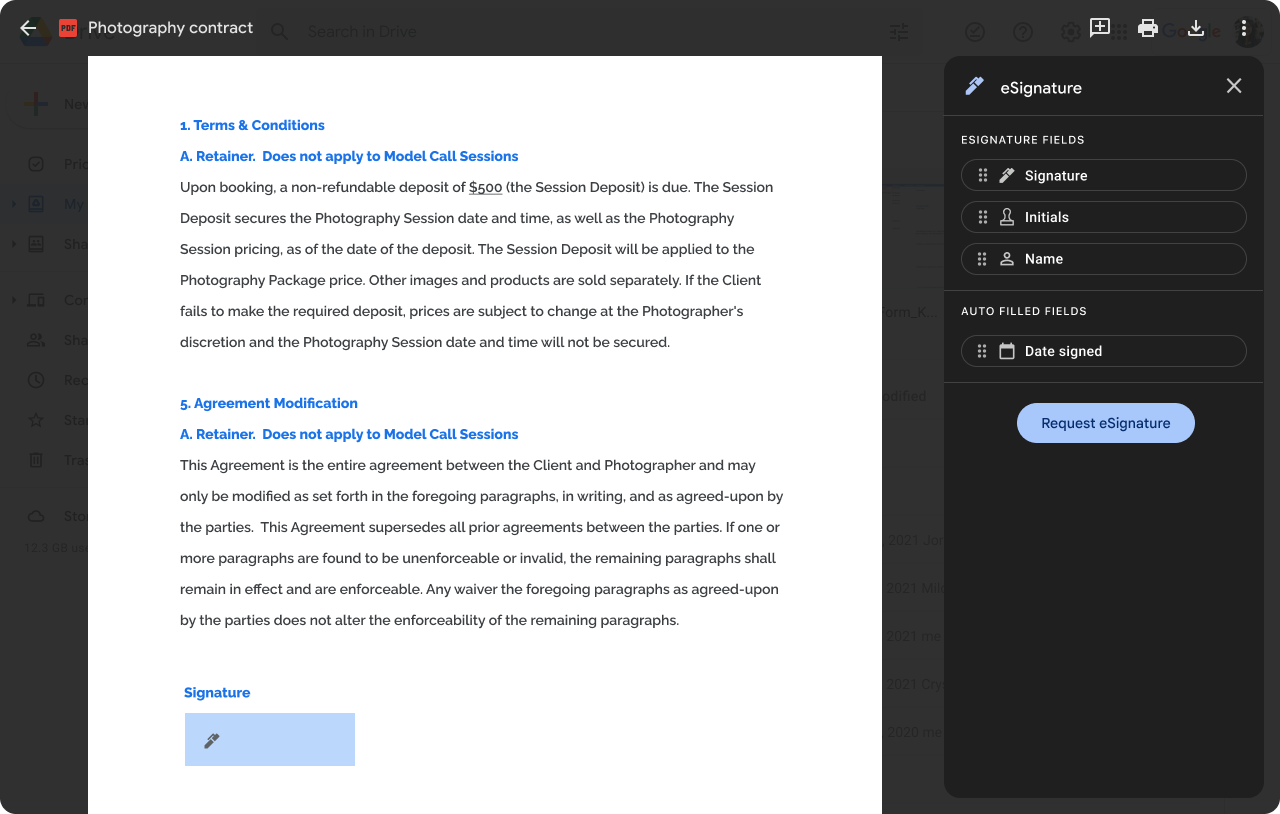
電子署名できるようだが、現段階(2024/02/21)ではまだベータ版らしい。ベータ版の利用申請も受け付けていなかった…
Microsoft Office
ファイルに署名はできるけど、ちょっと説明とかめんどくさい感じがする。
Adobe Acrobat Pro
署名はPDFにするもの!みたいな感じだから、PDFでできるのが一番いいのかも。
Acrobat Proを見ていると、電子サインのタブがあり、「電子サインを依頼」という項目が!!
これはいい感じかも?ってことでこれでやってみる。
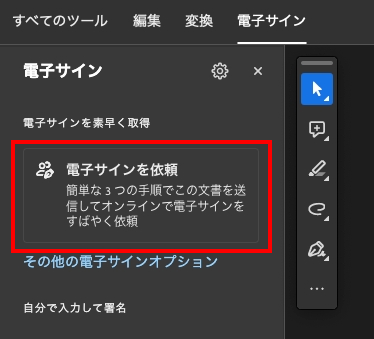
電子契約の依頼
- 基本契約や雇用契約で双方の電子サインが必要
- 注文書のような電子サインは不要だけど相手の確認が必要
この2パターンかなと。雇用契約では保証人が出てきて3者となる場合があるが、問題なく電子署名できる。
基本契約や雇用契約で双方の電子サインするパターン
まずは、基本契約書のPDFを用意してAcrobatで表示する。。ここではサンプル的にてきとうなものを使用する。まぁこんな感じか。PDFの編集ってやりにくいな。なんで甲のところと住所が分離するのよ!
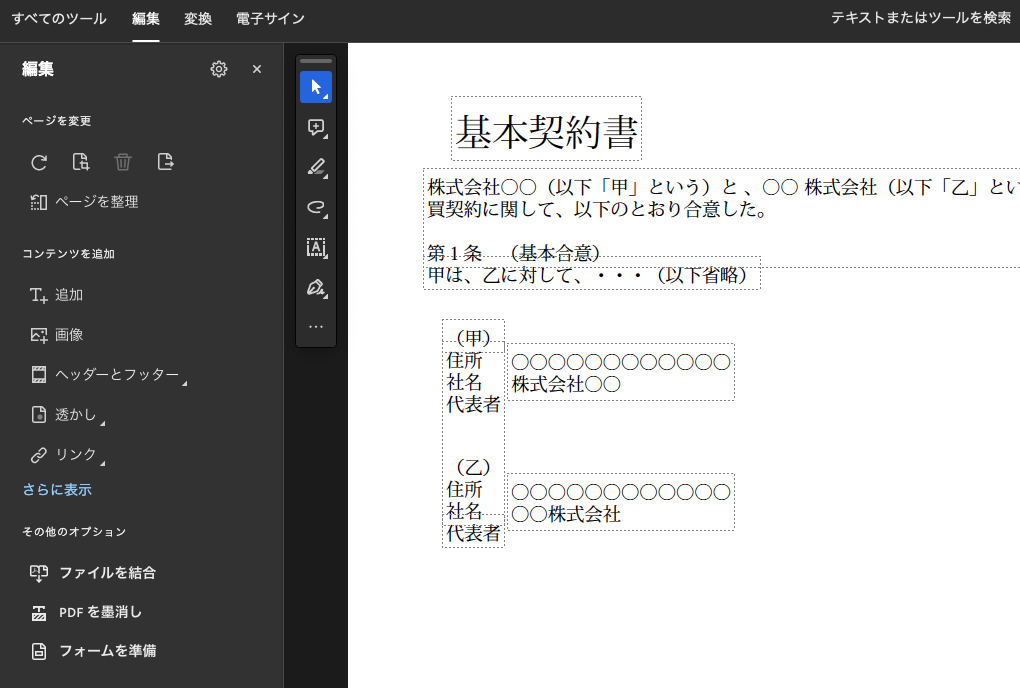
甲乙の代表者に署名してもらうことにする。上部タブの「電子サイン」をクリック
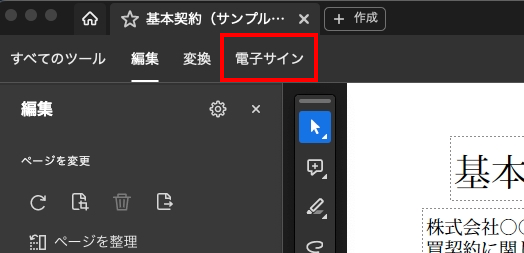
「電子サインを依頼」をクリック
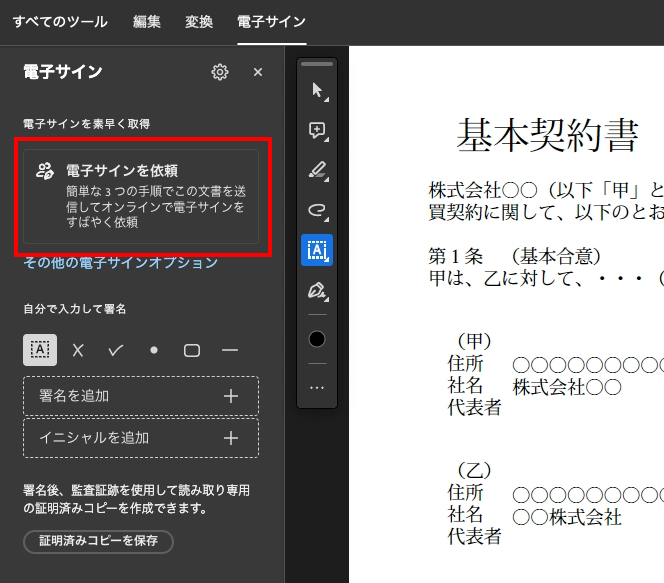
ここでは自社署名→取引先署名→自社総務承認の流れとする。「受信者を追加」画面が表示されるので、1つ目に自社社長、2つ目に取引先社長、3つ目に承認者として自社総務を入力する。 受信者は順番に署名することが必要にチェックON、3人目は承認者に変更、名前に「様」は入れない。右下の「文書を準備」をクリック

電子署名の位置を編集する画面になる。まずは自社社長の電子サインを設定 受信者は自社社長を選んで、フィールドを追加で「電子サイン」を選択、書類上の代表者の右側をクリック、ここでは役職も追加している。 役職や電子サインの入力位置はグリッドで合わせるとかはできないようなので、ちょっとずれたりします。
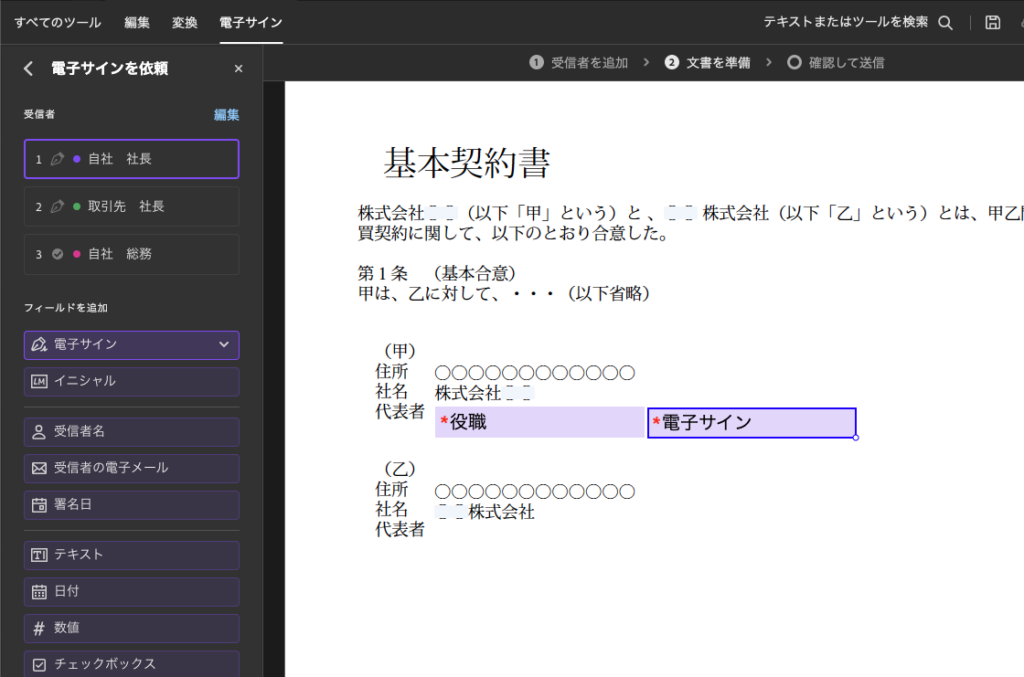
次に取引先の電子サインを設定 受信者は取引先社長を選んで、同じように追加する。色が違うのでわかりやすい。
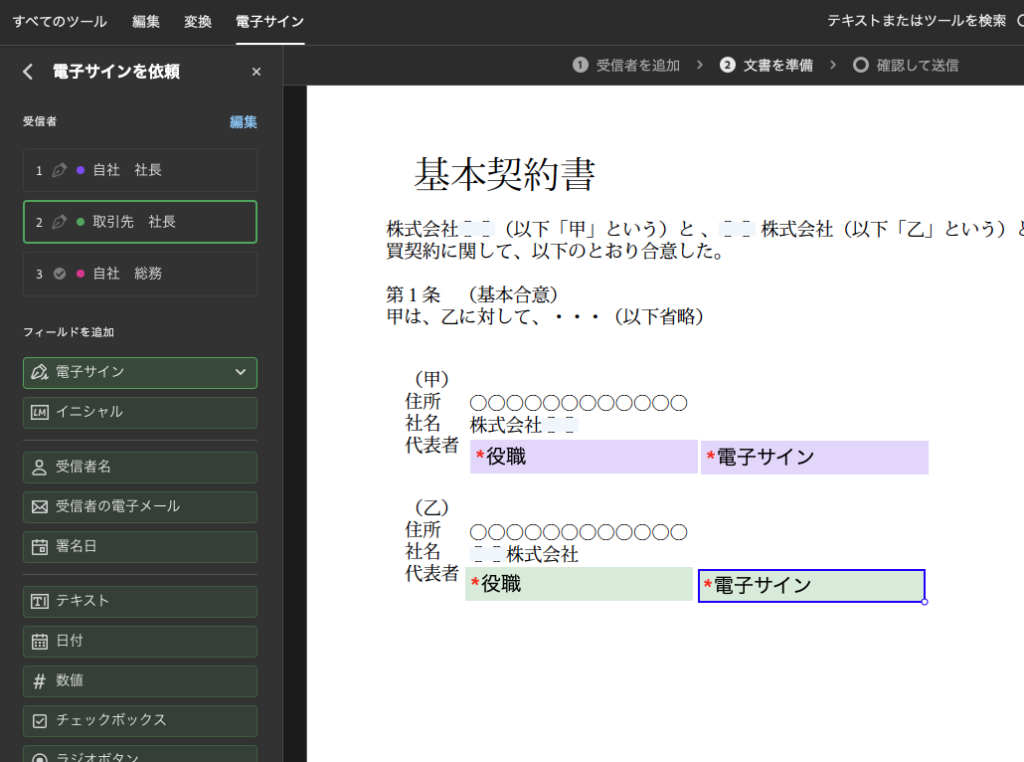
これで準備は整ったので、左下にある「確認して送信」ボタンをクリック
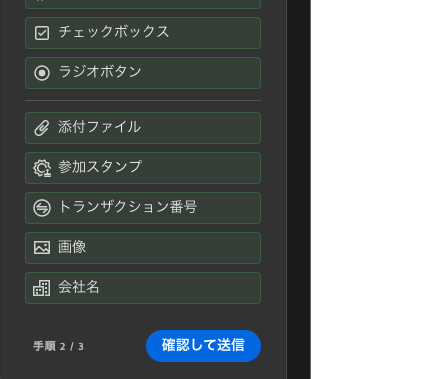
確認して送信画面が表示されるので、内容を確認して「送信」ボタンをクリック
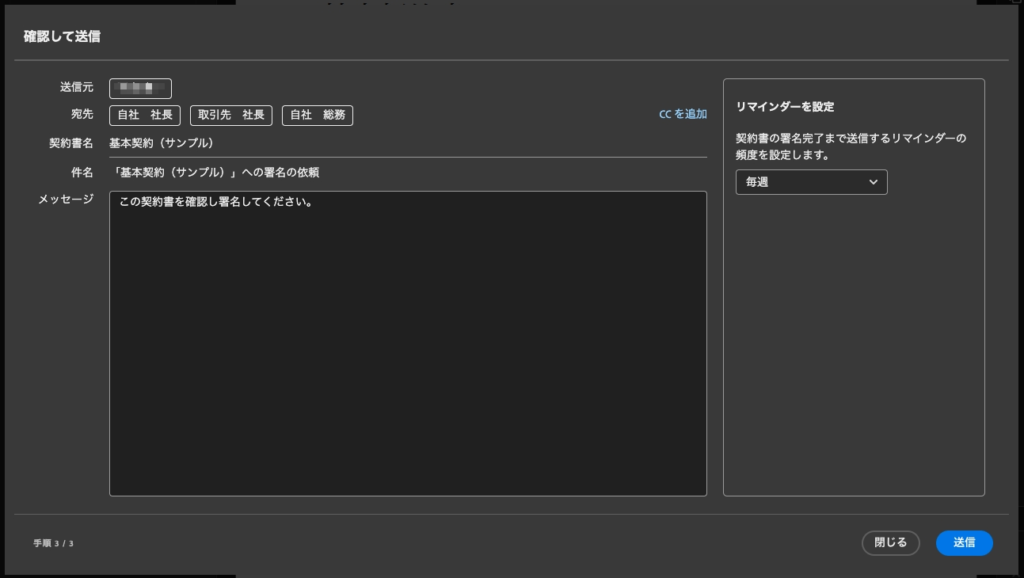
インジケータが表示されるので、暫く待つ。
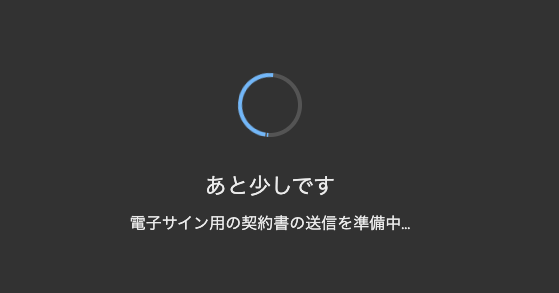
正常に送信されたと表示されるので、「閉じる」ボタンをクリック
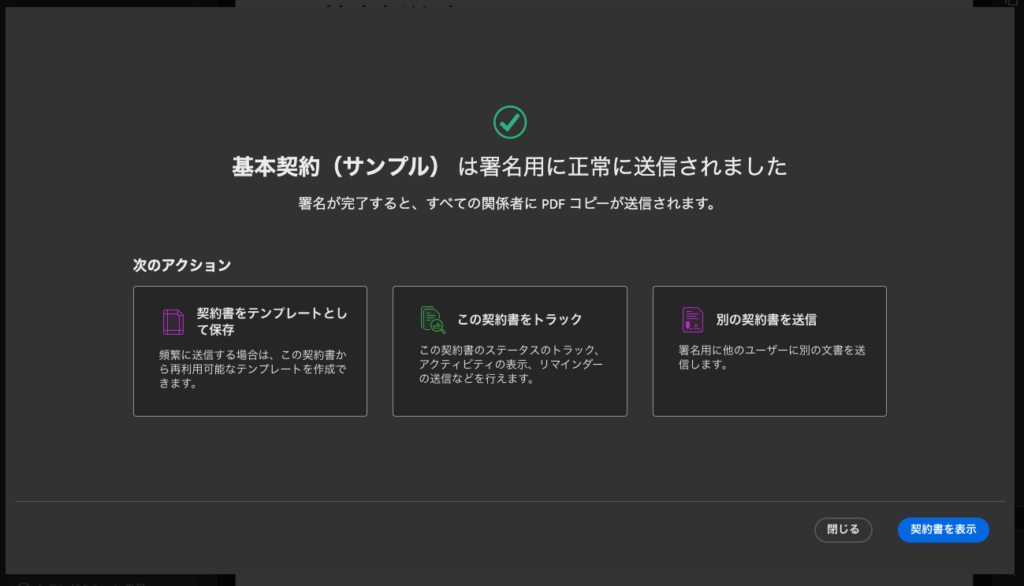
メールを確認すると、送信した私宛にメールが届く。
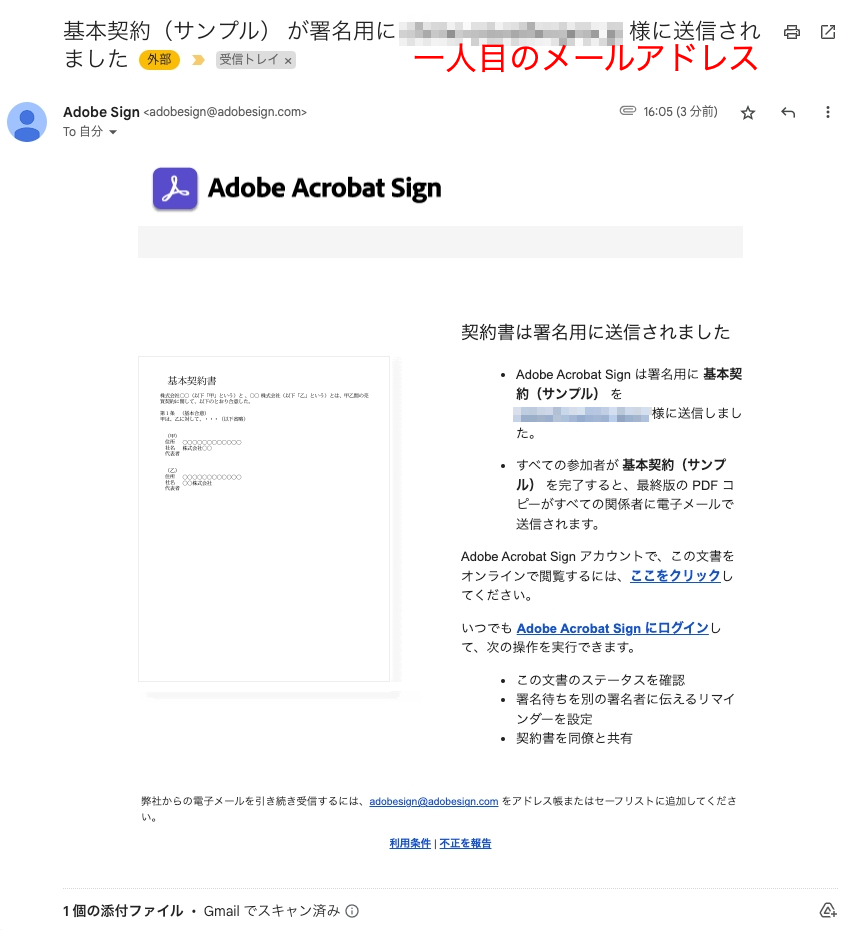
一人目のメールアドレスを確認すると、以下のメールが届いている。「確認して署名」をクリック
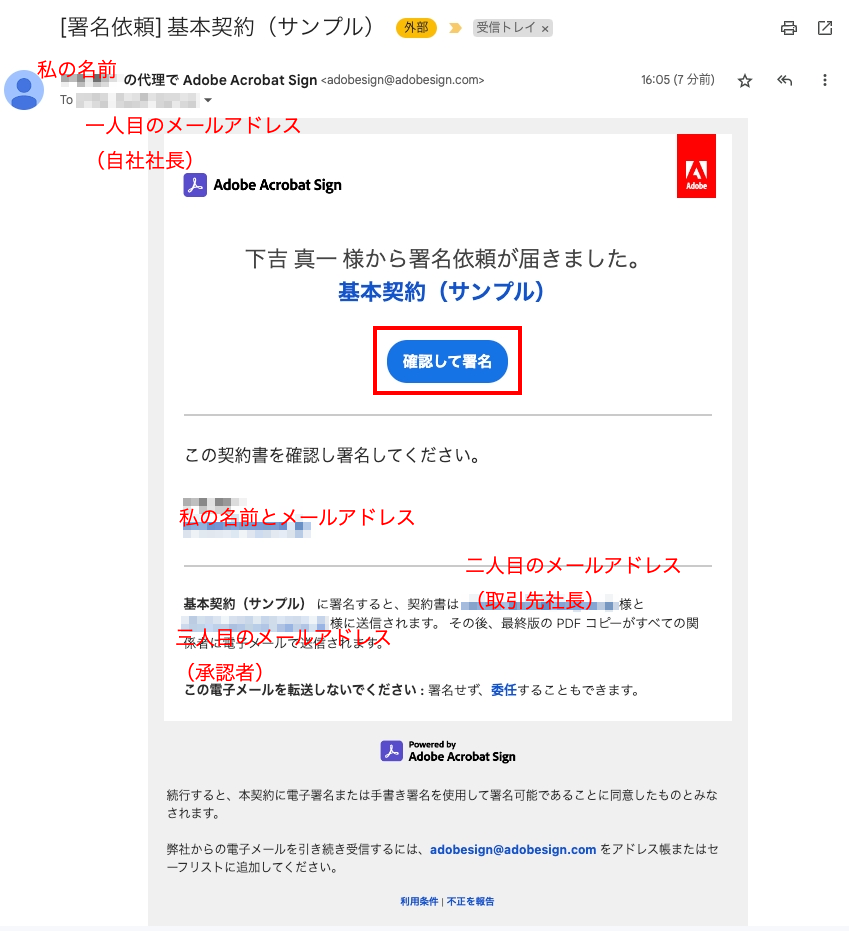
ブラウザでまずは画面下部の「続行」をクリック
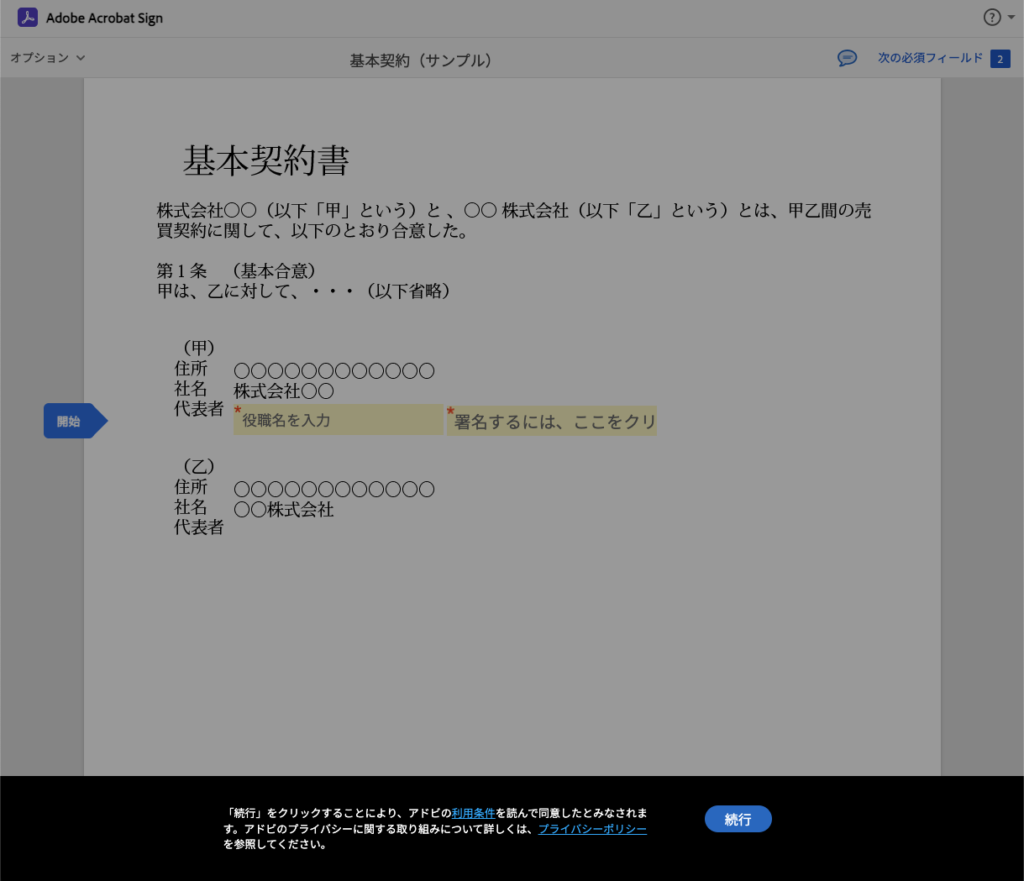
役職名を入力して、「署名するには、ここをクリック」をクリック
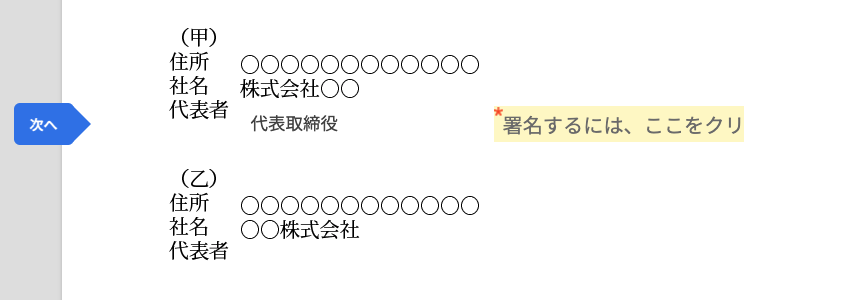
サイン入力画面が表示されるので、入力値・手書き・画像・モバイルのどれかで署名して適用をクリック
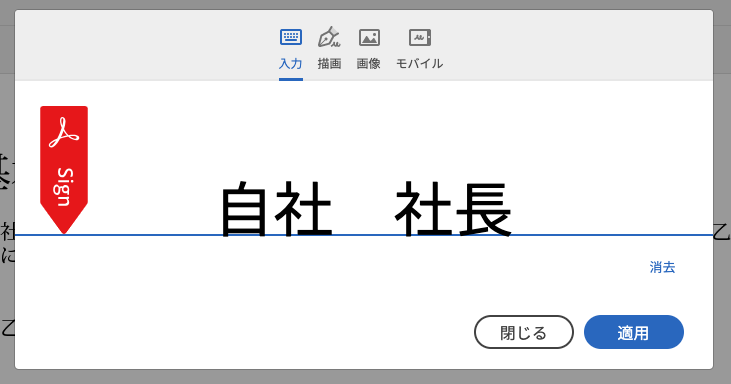
署名される。署名欄の下には署名日が表示される。画面下部の「クリックして署名」をクリック
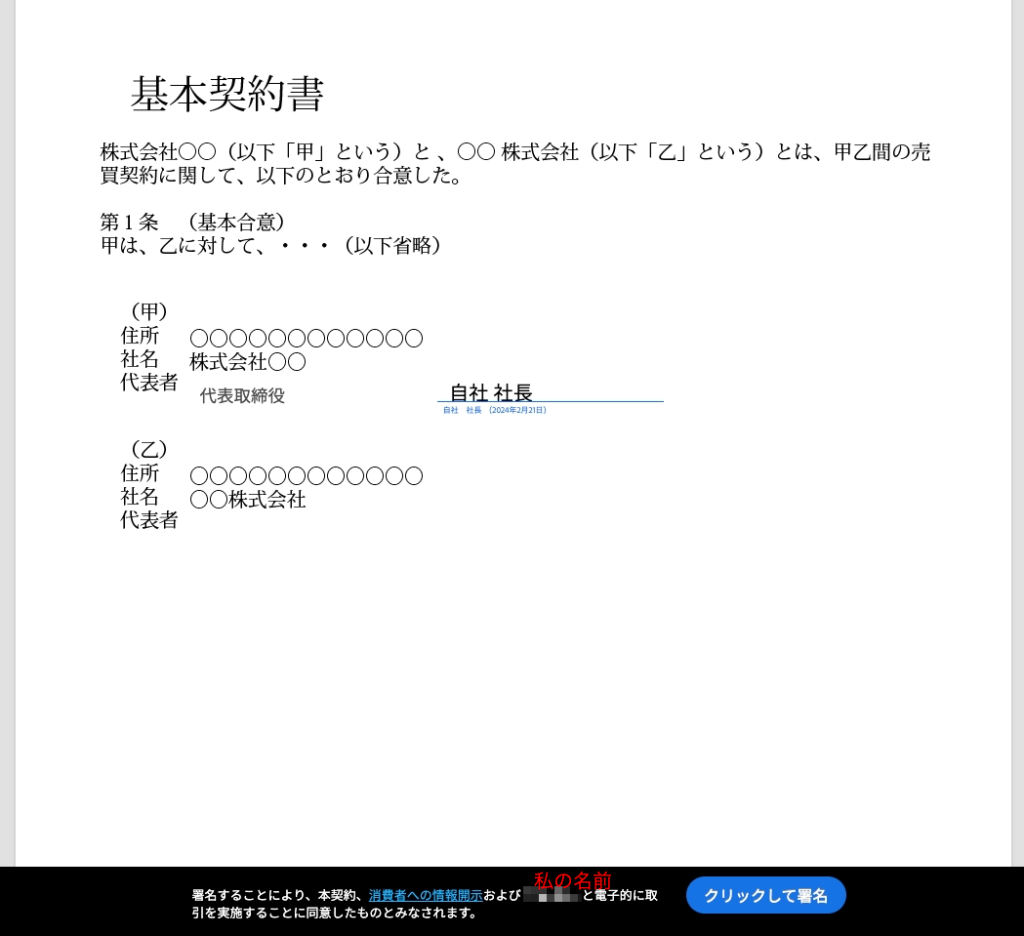
完了画面が表示されるので、一人目の取引先社長はこれで終了。ブラウザのタブを閉じるなりしてください。
二人目・三人目も同じように処理し、メールを確認すると電子署名されたPDFが全員に送付されて契約完了となる。
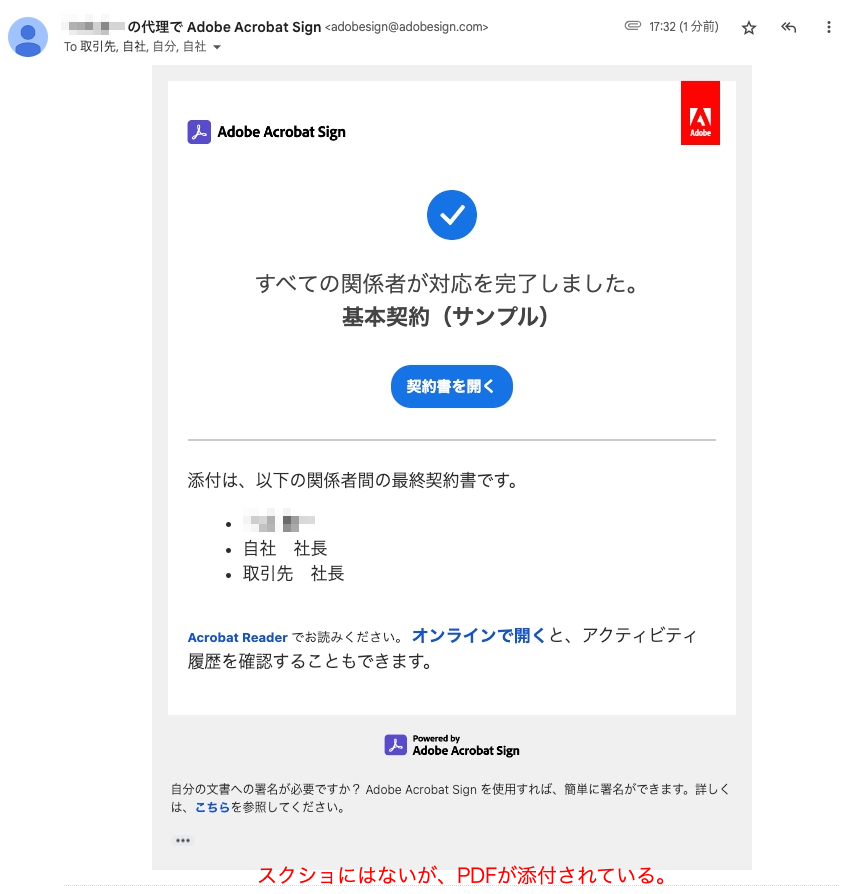
PDFの2枚目には、最終監査レポートが追加されている。
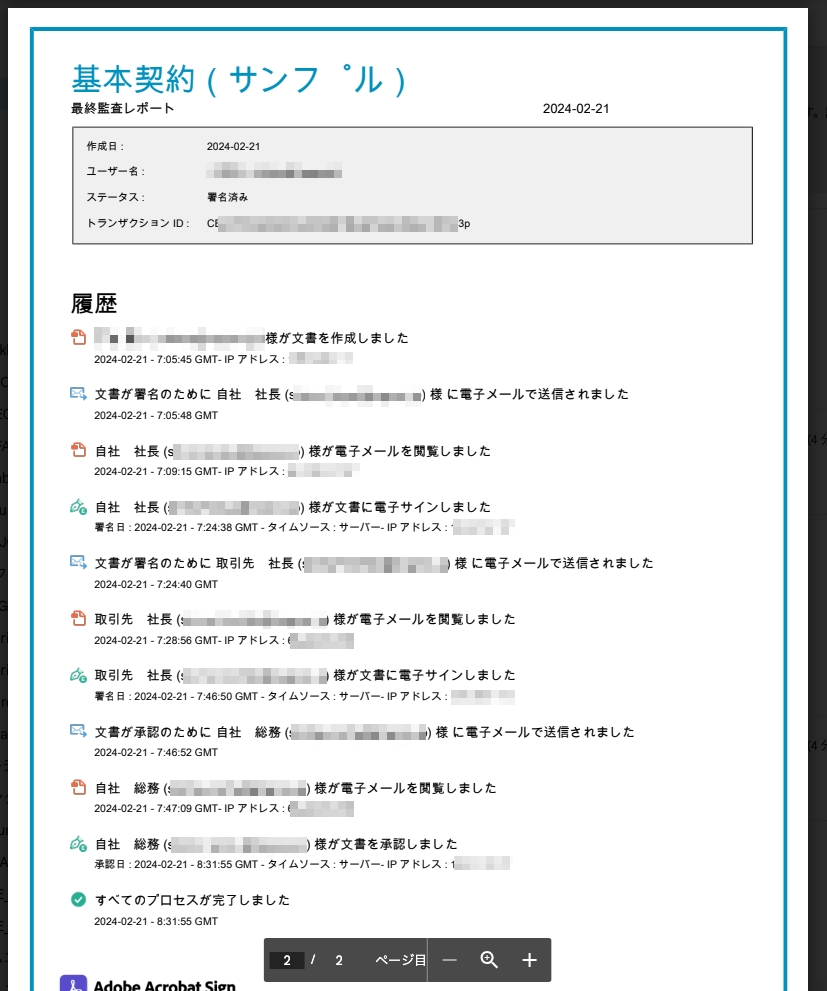
注文書のような相手の確認のみパターン
電子サインの欄がなければ、確認だけでOKで進んでいく。 最終的に送られてきたPDFをAcrobatで表示すると、画面上部にAdobeが証明したと表示される。
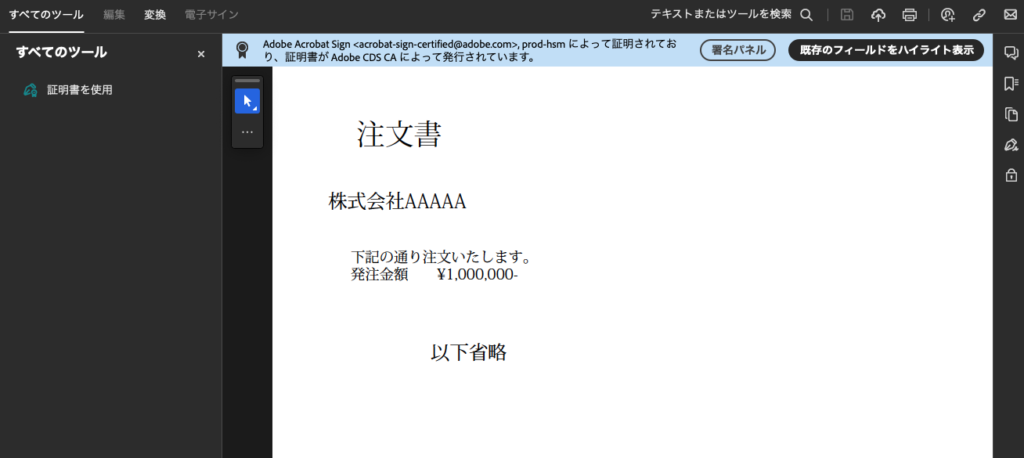
最後に
双方の署名した電子ファイルを特定のディレクトリへ配置すれば完了。
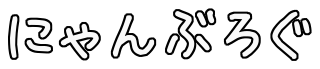
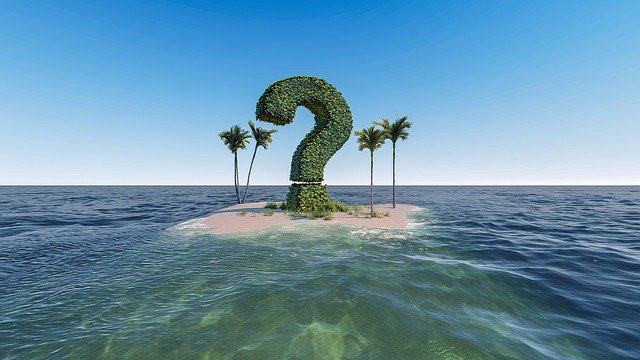
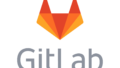
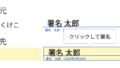
コメント